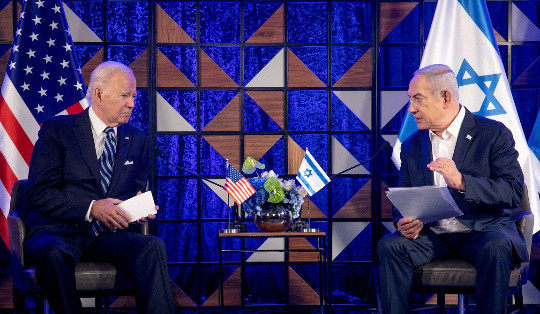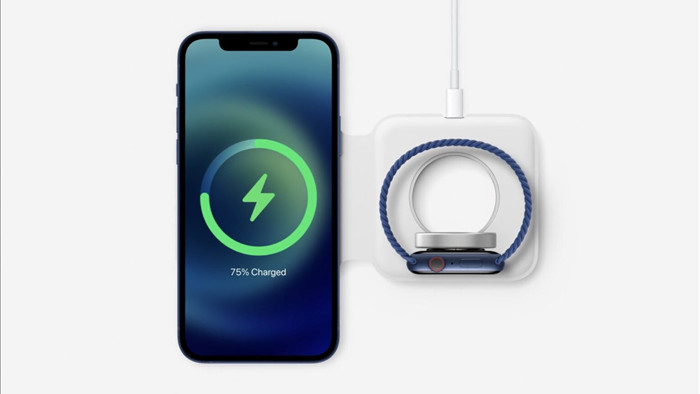
Nếu bạn chưa biết, ứng dụng Shortcuts (Phím tắt) cho phép bạn thực hiện rất nhiều tác vụ tùy chỉnh trên iPhone hoặc iPad dựa trên giọng nói, cử chỉ, hay một điều kiện nhất định nào đó.
Kể từ iOS 14 trở đi, Apple đã cho phép người dùng chạy các tác vụ shortcut tùy chỉnh trong nền, mở ra một cánh cửa mới đến hàng loạt shortcut và automation (tự động hóa) thú vị, chẳng hạn thiết lập một hành động tùy chỉnh khi iPhone hoặc iPad được cắm sạc.
Yêu cầu:
- Ứng dụng Shortcuts: Đây là ứng dụng được cài đặt sẵn trên iOS và iPadOS, nhưng nếu bạn đã xóa nó, bạn có thể tải nó về từ App Store.
- iOS/iPadOS 14 hoặc mới hơn: Tác vụ mới chỉ có mặt trên ứng dụng Shortcuts trên iOS/iPadOS 14. Bởi vậy, bạn cần cập nhật lên phiên bản này để sử dụng nó.
Sau đây là hướng dẫn chi tiết cách đổi âm báo khi bạn cắm sạc vào iPhone hoặc iPad.
Bước 1: Mở ứng dụng Shortcuts (Phím tắt) trên iPhone hoặc iPad.
Bước 2: Thao tác trên sẽ mở màn hình My Shortcuts (Phím tắt của tôi). Bởi vì chúng ta muốn chạy tác vụ shortcut dưới dạng một tự động hóa, bạn cần chọn thẻ Automation (Tự động hóa), sau đó bấm nút Create Personal Automation (Tạo mục tự động hóa cá nhân).
Bước 3: Ở màn hình New Automation (Tự động hóa mới), bạn di chuyển xuống gần dưới cùng và chọn tùy chọn Charger (Bộ sạc).
Bước 4: Vì chúng ta muốn thay đổi âm báo mỗi khi iPhone hoặc iPad được cắm sạc, bạn cần chọn tùy chọn Is Connected (Được kết nối), rồi bấm nút Next (Tiếp theo).
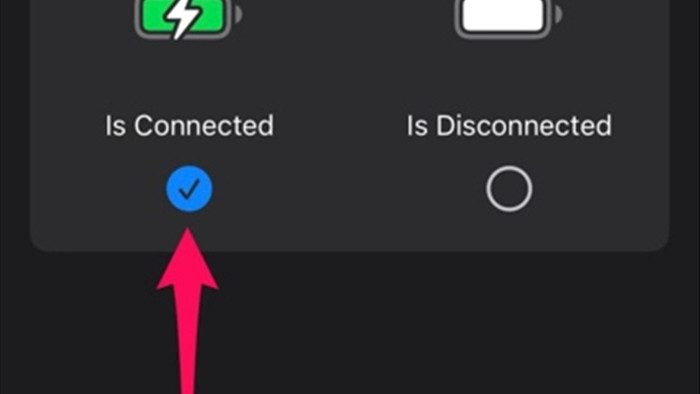
Bước 5: Ở bước này, bạn cần thêm tác vụ bạn muốn iPhone thực hiện mỗi khi bạn cắm sạc vào iPhone hoặc iPad bằng cách bấm nút Add Action (Thêm tác vụ).
Bước 6: Ở màn hình kế tiếp, bạn cần chọn tác vụ mình muốn sử dụng. Bạn có thể chọn phát nhạc hoặc nghe một đoạn ghi âm gần nhất của mình khi bạn cắm sạc vào iPhone.
Bước 7: Ngoài ra, bạn có thể sử dụng tùy chọn Speak (Đọc) nếu thích. Gõ từ khóa Speak vào thanh tìm kiếm và chọn tác vụ Speak Text (Đọc văn bản) như hình dưới.
Bước 8: Bấm lên trường Text (Văn bản) và nhập văn bản bạn muốn iPhone đọc lên mỗi khi bạn cắm sạc vào iPhone hoặc iPad.

Bước 9: Bấm nút Next (Tiếp).
Bước 10: Cuối cùng, bạn cần tắt tùy chọn Ask Before Running (Hỏi trước khi chạy) để iPhone không hỏi lại trước khi chạy tác vụ tự động hóa. Hoàn tất, bạn bấm nút Done (Xong) để lưu tự động hóa.
Kể từ bây giờ, mỗi khi bạn cắm sạc vào iPhone hoặc iPad, bạn sẽ nghe âm báo mình đã chọn. Đó có thể là một đoạn nhạc, một đoạn ghi âm, hoặc một giọng đọc của iPhone.